
最近数艺君收到很多关于在电脑上绘画用的是什么工具,怎么使用等问题 。想必大家也知道,电脑绘画需要的是手绘板。
那手绘板到底是什么?如何在电脑上手绘?数艺君翻阅了很多资料和书籍,今天就来为大家详细介绍关于手绘板的事儿~

手绘板有一个极具科技感的名字——数位板,这是根据其原理命名的。平时大家会叫绘图板、绘画板、手绘板,更为亲切的叫法则是“板子”。
绘画分纸上绘画和电脑绘画两种,电脑绘画要用到数位板。随着电脑的普及,板绘逐渐成为主流。板绘指的是用数位板来绘制图片,区别于传统的用纸和笔的手绘,也不同于用鼠标的绘画。
板绘因为更加专业、实用,也被称为“数码手绘”,大多数插画师和漫画家都是用数位板来绘画的。

挑选数位板需要注意什么?
数位板最重要的五个参数:压感级别、读取速度、分辨率、绘画区域大小、感应高度。
压感级别:数位板压感越高,感应程度越灵敏,越贴近手绘的感觉。压感越高表示笔能感应到的力的变化越细微,越能更好的表现线条的变化,在画面上的表现就越明显越细腻。
但是,新手其实是感觉不到1024和2048甚至8192的差别的。(1024压感的数位板已经完全够用)

读取速速:指下笔的感应读取速度的快慢,通常说就是指你在板上快速划过一笔,线条会不会出现断续,200以上的读取速度就是专业级别了,有100就可以基本满足普通绘画。读取速度越高,绘画流畅度就越高,因为板绘的线条都是由点生成的。
(目前常见读取速度133点/秒,200点/秒和233点/秒)
分辨率:某种意义上可理解成“数码相机”的像素。假设数位板的实际使用面积是由无数细小的方块组成的,分辨率的高低就是指单位面积里方块数量的多少,方块越多,那么每画一笔,可读取的数据就越多,相同的一笔,分辨率越高,信息量越大,线条越柔顺。
测试方法:线条是由细小的方块组成的,把画布放大到800%,然后看组成线条的方块是否均匀,越均匀,那么分辨率越高。分辨率越高的板子的绘画精度越高,细节体现得更好,图像锯齿越少。(目前常见分辨率2540,3048,4000和5080)如果你并不是专业画师,那么分辨率不需要太讲究,2540够用。

绘画区域大小:这是非常重要的参数,决定了实际作画范围。面积越大,价格越贵!常见的板面大小有4×6/4×5(大约为A5纸的一半)、5×8/6×8(大约为A4纸的一半)和9×12(A4纸大小)。小板面的适合携带,大板面的可以让下笔范围更大、更从容,对于普通爱好者,推荐后两种。

感应高度:顾名思义就是笔距离板子上方可以被感应的最大高度,作为专业的绘画设计工具,感应必须灵敏,不会提笔就丢失了焦点,一般来说合适的感应高度是9-15毫米。

数位板常用软件

Adobe Photoshop是目前设计界使用最多的一款软件。对于本身就是设计师或能够熟练使用Photoshop的读者来说,当然优先选择Photoshop。Photoshop有着非常强大的软件操作性能和滤镜,笔刷加载功能也非常方便,基本等同于在纸上绘画。素描、水粉、水彩、油画、喷枪效果,Photoshop通通可以搞定。

Adobe Illustrator是一款专业矢量绘图软件,它主要应用钢笔工具和渐变工具,通过图形之间的运算,即可绘制出复杂的矢量插画。同时它也广泛应用于出版印刷、书籍排版、多媒体图像处理以及互联网的页面制作等。

Painter是一款极其实用的仿自然绘画软件,拥有全面和而逼真的仿自然画笔。它是专门为追求自由创意及需要通过数码工具来模拟传统绘画效果的数码艺术家、插画家及摄影师而开发的。

Sai是大多数入门者比较青睐的一款软件,具有抖动修正功能和简洁易操作的系统界面,画出来的线条特别流畅,容易上手。这款软件对使用者的绘画基本功及软件操作能力要求并不高,很适合简单的日式漫画、Q版漫画这一类画风。
数位板使用教程
数艺君以Sai软件为基础,给大家介绍一下数位板的操作方法吧~
安装数位板:
(1)用数据线连接计算机和绘图板。系统会提示找到新硬件并自动安装,注意此时数位板还没有压感。
(2)安装驱动。如果计算机无法读取光碟驱动,则可去官网下载对应型号的驱动。
(3)安装好驱动后,重启计算机。此时若系统显示数位板的这些程序的话,则数位板安装成功。
安装与试验SAI:
SAI 是绘图软件 Easy Paint Tool SAI 的简称,是由日本 SYSTEMAX 公司开发的。因为 SAI 有强大的“手抖修正功能”,所以很适合用来勾线。
安装好 SAI,检查压感笔是否已经有了压感。
step 01 单击“文件”菜单下的“新建文件”命令,新建图像。这里先暂时设置一个 A4大小的图像,完成后单击“确定”按钮。

step 02 在数位板上轻轻地画一笔,如果是左图左边这种有粗细变化的,就是有压感了;如果是像右边这种没有粗细变化的,则是没有压感,必须检查一下是不是数位板的驱动没有安装正确。

step 03 将 SAI 安装好之后,初始的界面是这样的:左边一列依次是画纸、画材效果、不透明度、混合模式和图层的选项界面,中间一列依次是色轮、灰度滑块、快捷工具栏和画笔的选项界面。

快捷键:
在使用 SAI 勾线的时候,熟练地使用快捷键,能让你事半功倍。不需要在界面里用鼠标或压感笔点击,而是直接用左手在键盘上按不同的快捷键切换。保持握笔的手的位置,就确定了SAI里笔尖的位置,能更好、更快地勾勒出你想要的线条。

⊙ SAI 里比较常用的默认快捷键
A:选择笔 B:喷枪 C:水彩笔 D:清除
E:橡皮擦 N:铅笔 H:翻转画布 S:选区擦
V:笔 Delete:左旋转画布(逆时针) X:背景
颜色和前景颜色切换
⊙ SAI 中的组合快捷键
Ctrl E:图层向下合并
Ctrl T:自由变换
Ctrl :放大
Ctrl -:缩小
Ctrl 0:恢复视图视窗的大小
Ctrl 空格键 鼠标左键:局部放大
空格键 鼠标左键:移动画布
直线工具:
用笔点一个点,并按住 Shift 键,然后再点一个点,两个点之间就会形成一条直线。
曲线工具:
step 01 想要在 SAI 里用两点画出规则的曲线,一般是新建一层钢笔图层,选取“曲线”工具。

step 02 用笔点一个点,然后按 Delete 键,接着再点一个点,两个点之间就会形成一条直线。

step 03 接上一个步骤,继续按一下Delete 键,点一个点。随着角度的不断变化,直线就变成了曲线。重复操作,最后一次按 Delete 键,当笔的位置回到起点的时候,就会形成一个圆形。

笔刷设置:
笔刷的设置因人而异,勾线的时候可以根据作品最终是彩色的还是黑白的来选择勾线用的笔刷。
一般来说,如果确定画一幅黑白图,最终是灰度印刷的话,那么为了尽量使线条粗细分明,压感的感觉更明显,缩小看线条更黑更清晰,可以选择“铅笔”工具来勾线。笔刷的设置如下图所示。

如果确定画一幅彩色图,那么为了让线条更好地和色彩融合,可以选择“笔”工具来勾线,笔刷的设置如下图所示。
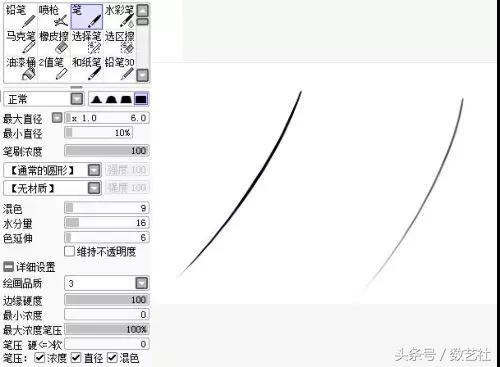
抖动修正:
很多初学绘画的朋友都问:为什么要使用 SAI 来勾线?也有很多朋友问:为什么 SAI 就是比 Photoshop 用得顺手,勾出来的线更漂亮?这是因为 SAI 有一个“抖动修正”功能。

“抖动修正”选择的数字越高,修正效果就越明。当然,若是有多年纸上绘画经验的朋友,手比较稳,也可以完全忽略这个“抖动修正”功能。
关于数位板其他问题
使用手绘板需要绘画经验吗?
对于板绘初学者来说是很重要的一个参考点,有绘画经验的人对绘画软件稍加掌握和理解,很容易就能上手,可以很快进入状态,数位板选择应该偏中端或以上的产品,可以满足你很长一段时间的使用。
不同设计领域,需要使用不同手绘板吗?
如果是某一绘画设计专业领域的从业者,那么购买前就要考虑自身的使用情况。数位板比较知名的品牌在技术上都有一些细微的差别,不同的技术,在数位板上会变成不同的绘画效果(参考纸绘的纸一样,绘画效果都有差异),有些数位板画起来线可以特别的细,稳定。
买什么价位的手绘板比较合适?
手绘板的品牌种类很多,国外品牌以Wacom为代表,国内品牌有汉王、友基等。数艺君用的也是Wacom品牌的手绘板,Wacom品牌主要包括四个系列
的手绘板:班布系列、影拓系列、影拓Pro系列以及新帝系列。
对于手绘板购买有以下几点建议。
(1)对于入门者,希望尝试和熟悉数码绘画,班布系列是最佳选择。
(2)对于绘画专业学生和从业人员,影拓系列是最合适的选择,影拓Pro系列更好。
(3)如果你是骨灰级职业插画师,又不在乎预算,可以买一块新帝系列数位屏来感受一下。
说了那么多,不知道大家看完这篇文章之后有没有想试试板绘的冲动呀?
手绘板作为绘画工具,市面上没有专门的操作教程,基本都是结合实际应用的教程。数艺君今天为大家推荐了一本用数位板绘画的插画教程,需要的朋友可以结合插画教程试试板绘哦~
,




